Comment transférer directement des photos iCloud vers Google Photos
Que vous envisagiez de passer d’iOS à Android ou de faire de Google Photos la plate-forme incontournable pour enregistrer vos photos et vidéos dans le cloud, Apple a considérablement simplifié la tâche de transfert de photos d’iCloud vers le stockage de photos populaire de Google Donc, si vous souhaitez transférer une copie de vos photos et vidéos iCloud vers Google Photos, voici comment procéder.
Trouvez et réparez automatiquement les erreurs de Windows grâce à l'outil de réparation de PC
Reimage est un excellent outil de réparation qui détecte et répare automatiquement différents problèmes du système d'exploitation Windows. Avoir cet outil protégera votre PC contre les codes malveillants, les défaillances matérielles et plusieurs autres bugs. En outre, cela vous permet également d'utiliser votre appareil au maximum de ses capacités et de ses performances.
- Étape 1: Télécharger l'outil de réparation et d'optimisation des PC (Windows 11, 10, 8, 7, XP, Vista - Certifié Microsoft Gold).
- Étape 2: Cliquez sur "Démarrer l'analyse" pour trouver les problèmes de registre de Windows qui pourraient être à l'origine des problèmes du PC.
- Étape 3: Cliquez sur "Réparer tout" pour résoudre tous les problèmes.
Transférer directement des photos iCloud vers Google Photos
Bien que l’outil de transfert de photos iCloud soit assez utile, il y a quelques points pivots et des inconvénients flagrants qui méritent d’être examinés avant de poursuivre le processus.
Premièrement, le transfert de photos ou de vidéos iCloud vers Google Photos ne supprime pas vos données de la plate-forme Apple. Pour être plus précis, ce nouvel outil vous permet uniquement de déplacer une copie de vos photos iCloud vers la plate-forme de stockage de photos de Google.
À partir de maintenant, Google Photos est le seul service pris en charge. La prise en charge d’autres plates-formes de stockage telles que Dropbox sera probablement ajoutée à l’avenir.
Quelles sont les conditions requises pour le transfert direct de photos iCloud?
- Assurez-vous que vous utilisez Photos iCloud pour stocker des photos et des vidéos. Si vous ne l’avez pas activé sur votre appareil, accédez à l’application Paramètres -> Profil -> iCloud -> Photos. Ensuite, activez le commutateur juste à côté de Photos iCloud.
- Assurez-vous d’avoir activé l’authentification à deux facteurs (application Paramètres -> Profil -> Mot de passe et sécurité -> Authentification à deux facteurs).
- Assurez-vous que votre compte Google dispose de suffisamment d’espace de stockage pour terminer le transfert.
Points importants à garder à l’esprit
- iCloud Photos transfer prend en charge plusieurs formats tels que .jpg, .png, .webp, .gif, certains fichiers RAW, .mpg, .mod, .mmv, .tod, .m2t, .m2ts, .mts, .mkv fichiers..wmv, .asf, .avi, .divx, .mov, .m4v, .3gp, .3g2, .mp4, etc.
- Vos photos en double s’afficheront comme une seule photo.
- Seule la modification la plus récente de la photo est transférée et non la version originale.
- Pour une meilleure gestion, il transfère les photos avec les albums. Notez que les vidéos sont transférées séparément, sans leurs albums.
- Une fois les photos/vidéos iCloud déplacées vers Google Photos, les noms de fichiers des albums et des vidéos commenceront par Copie de
- Gardez à l’esprit que certains contenus tels que les photos en direct, les flux de photos, les albums intelligents, les albums partagés, les fichiers RAW, les photos/vidéos stockées dans d’autres dossiers/emplacements et certaines métadonnées ne seront pas transférés.
- N’oubliez pas que Google a modifié la politique de stockage ‘Haute qualité illimitée’ pour Google Photos. À partir du 1er juin 2021, toutes les nouvelles photos et vidéos que vous téléchargez sur Google Photos seront comptabilisées dans les 15 Go de stockage gratuits fournis avec chaque compte Google ou dans l’espace de stockage supplémentaire que vous avez acheté en tant que membre Google One.
- Pour les non-initiés, le stockage du compte Google est partagé entre les services G-Suite, notamment Drive, Gmail et Photos.
- Si l’espace de stockage limité de votre compte Google est insuffisant, toutes les photos et vidéos ne seront pas transférées d’iCloud vers Google Photos.
- Si vous ajoutez, mettez à jour ou supprimez vos photos après le début du transfert, ces modifications peuvent ne pas être incluses.
Outil de transfert de photos iCloud: régions prises en charge
Au moment de la rédaction de cet article, le service de transfert d’Apple n’est disponible que dans quelques pays, dont l’Australie, le Canada, l’Union européenne, l’Islande, le Liechtenstein, la Nouvelle-Zélande, la Norvège, la Suisse, le Royaume-Uni et le Royaume-Uni. États-Unis. Assurez-vous donc de le vérifier avant de poursuivre les étapes.
Si votre pays ne prend pas en charge cet outil de transfert de données, vous verrez la page standard ‘Données et confidentialité’. Elle comprend des options pour demander à copier vos données, corriger vos données, désactiver temporairement votre compte et même le supprimer .
Transférer des photos et des vidéos iCloud vers Google Photos
- Pour commencer, accédez à la page Données et confidentialité d’Apple.
2. Maintenant, connectez-vous à l’aide de votre identifiant Apple et de votre mot de passe.
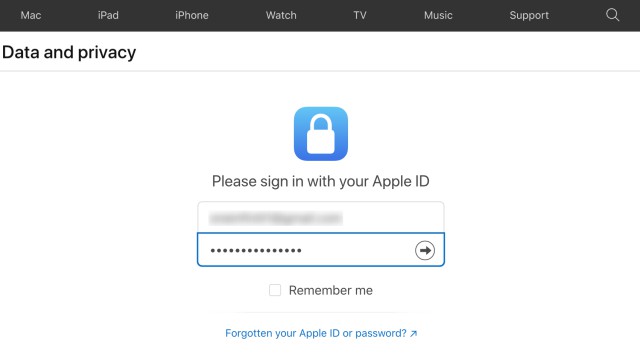
3. Ensuite, cliquez sur Demander le transfert d’une copie de vos données .
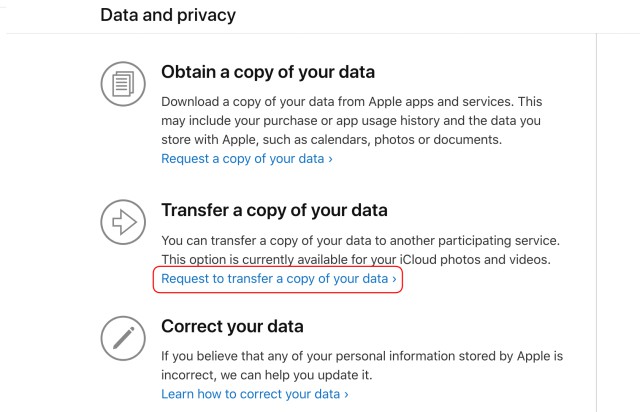
4. Dans le menu déroulant, sélectionnez Google Photos comme destination préférée pour vos photos/vidéos.
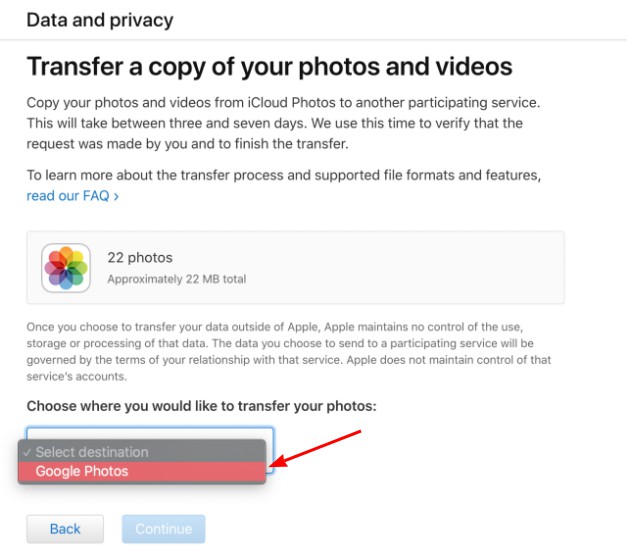
5. Ensuite, vous pouvez choisir de ne transférer que des photos ou des vidéos ou de sélectionner les deux en fonction de vos besoins.
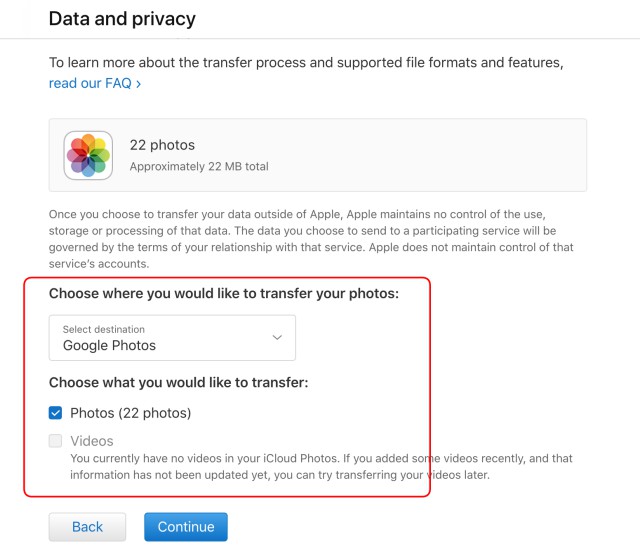
6. Après cela, assurez-vous de confirmer que vous disposez d’un espace de stockage suffisant dans Google Photos.
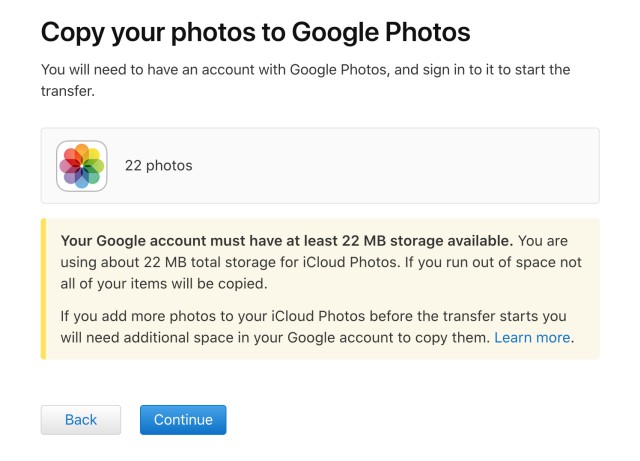
7. Maintenant, connectez-vous à votre compte Google où vous souhaitez transférer vos photos iCloud.
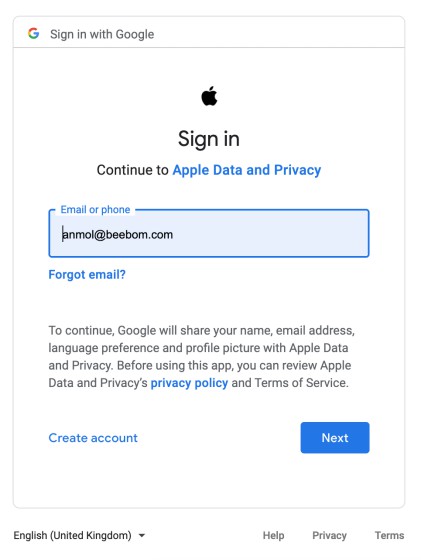
8. Ensuite, veillez à autoriser Apple à ajouter des photos, des vidéos et des albums à votre bibliothèque Google Photos.
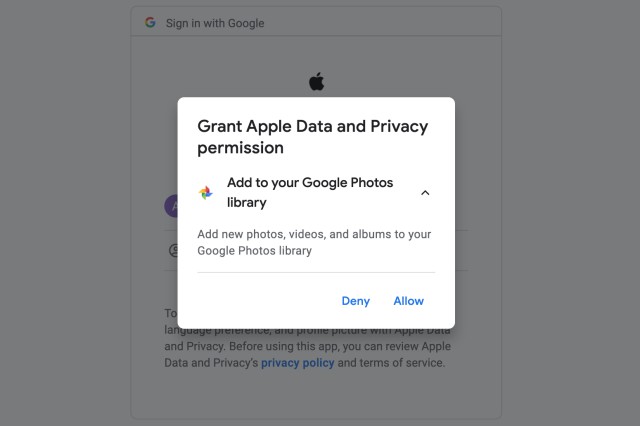
9. Une fois que vous avez examiné attentivement les détails, cliquez sur Confirmer le transfert .
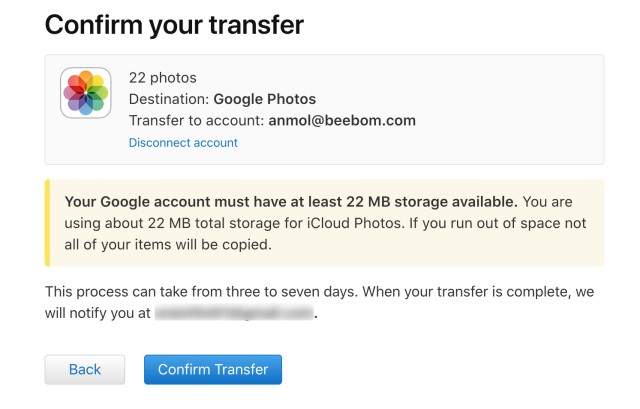
10. Vous devrez attendre 3 à 7 jours pour recevoir un e-mail de confirmation d’Apple. Apple utilise ce délai pour vérifier la demande de transfert que vous avez faite. Pour vérifier l’état de votre demande, vous pouvez visiter cette page Données et confidentialité.

Transférez facilement des photos iCloud vers Google Photos
C’est ainsi que vous pouvez transférer une copie de vos photos iCloud vers Google Photos. Il est toujours préférable d’avoir le contrôle souhaité sur vos données afin de pouvoir les déplacer vers le service préféré ou même les supprimer si vous n’en avez plus besoin.
Dans le sillage d’une forte demande pour offrir une plus grande portabilité des données, les entreprises technologiques créent des outils pour relâcher leur emprise sur les données, donnant aux utilisateurs le contrôle sur les données qu’ils souhaitent partager. Qu’avez-vous à dire sur ce nouvel outil de transfert de photos? Faites-nous savoir dans les commentaires ci-dessous.
